Kuidas eemaldada XPS Document Writer operatsioonisüsteemis Windows 10
XPS on XML-põhine failivorming, mis on loodud ekraanil kuvatava sisu printimiseks, säilitades samas truuduse. See on ka Windowsi prindispuuleri vorming ja seda saab kasutada ka elektrooniliste fikseeritud paigutusega dokumentide (nt PDF) jagamiseks ja vahetamiseks. Windows 10 tarnitakse XPS Document Writeriga, mis on karbist välja installitud virtuaalne printer, et saaksite luua XPS-dokumente. Kui te ei leia sellele XPS-printerile kasutust ega kavatse seda XPS-failide loomiseks kasutada, saate selle kiiresti eemaldada järgmiselt.
Reklaam
Microsoft tarnib Windows 10 vaikimisi installitud XPS Document Writeri printeriga. See võib olla kasulik, kui peate printima mõnest arvutirakendusest, kus printer pole füüsiliselt ühendatud. XPS-faili loomiseks saate selle virtuaalse printeriga printida. Kuid paljude kasutajate jaoks pole XPS Writeri funktsioon vajalik. Mõned teist tahaksid sellest lahti saada. Seda saab teha ühel järgmistest viisidest.
Tõenäoliselt on kõige kiirem viis XPS Document Writeri printeri eemaldamiseks kasutada käsurida. Kui olete käsu täitnud, eemaldab see printeri ilma täiendavate viipade, dialoogiakende ja kinnitusteta.
Eemaldage XPS Document Writer printer Windows 10-st käsurea abil
Selle printeri eemaldamiseks avage uus käsuviiba eksemplar, seejärel tippige või kleepige järgmine käsk:
printui.exe /dl /n "Microsoft XPS Document Writer"
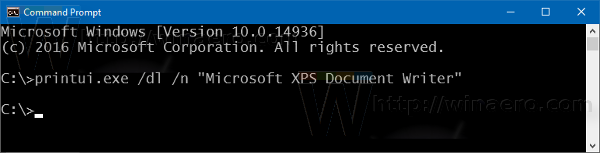
Sama saab teha PowerShelli abil. Avage PowerShelli uus eksemplar ja kasutage järgmist käsku:
Eemalda-printer - nimi "Microsoft XPS Document Writer"
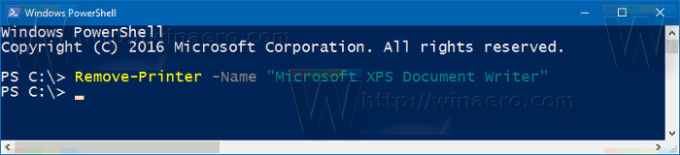
Mõlemad ülaltoodud käsud ei anna väljundit ja eemaldavad XPS Document Writeri printeri vaikselt ja kiiresti.
Kui eelistate selle printeri eemaldamiseks GUI-meetodit, saate teha järgmist.
Eemaldage XPS Document Writeri printer Windows 10-st GUI abil
-
Avage Seaded.

- Minge jaotisse Seadmed – Printerid ja skannerid.
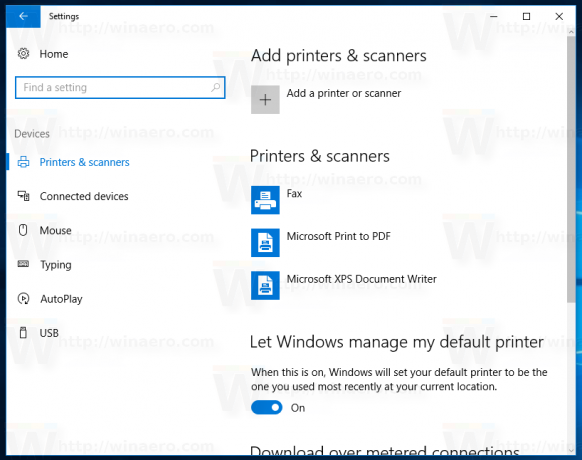
- Paremal valige üksus nimega Microsoft XPS Document Writer:

Kui olete selle valinud, suvand Eemaldage seade kuvatakse printeri nime all. Kasutage seda XPS-i dokumendikirjutaja eemaldamiseks.
Sa oled valmis.
Ühel päeval võite meelt muuta ja otsustada Windows 10-le XPS Document Writer funktsiooni tagasi lisada. Seda saab teha järgmiselt.
- Avage juhtpaneel.
- Avage Juhtpaneel\Riistvara ja heli\Seadmed ja printerid:

- Klõpsake tööriistaribal nuppu "Lisa printer".
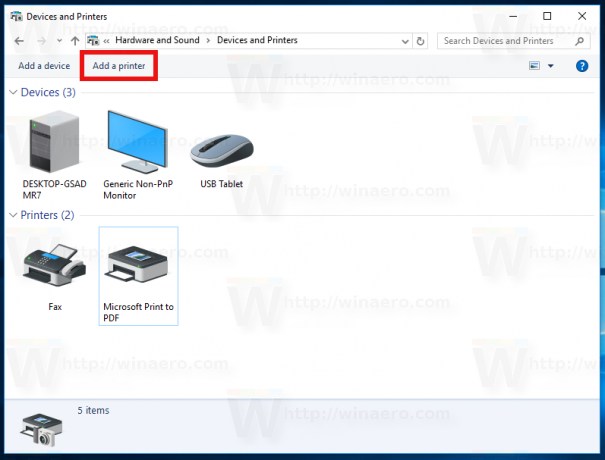
- Ilmuvas dialoogiaknas klõpsake linki "Soovitavat printerit pole loendis":

- Jaotises "Leia printer muude valikute järgi" valige "Lisa käsitsiseadetega kohalik printer või võrguprinter".
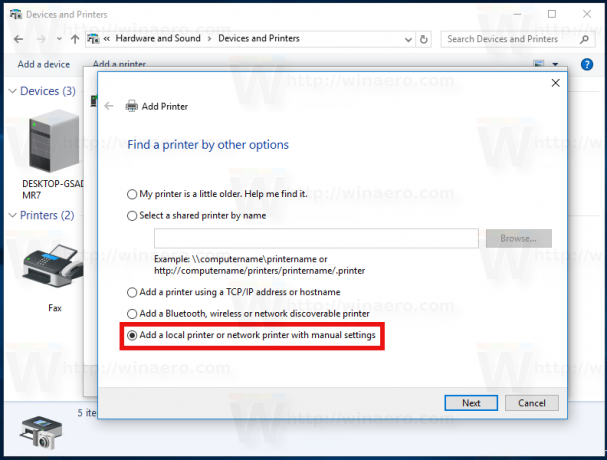
- Järgmisel lehel valiku "Kasuta olemasolevat porti" all tuleb valida rippmenüüst "PORTPROMPT: (Local Port)".

- Valige vasakpoolses loendis Tootja Microsoft ja valige paremal üksus "Microsoft XPS Document Writer v4".
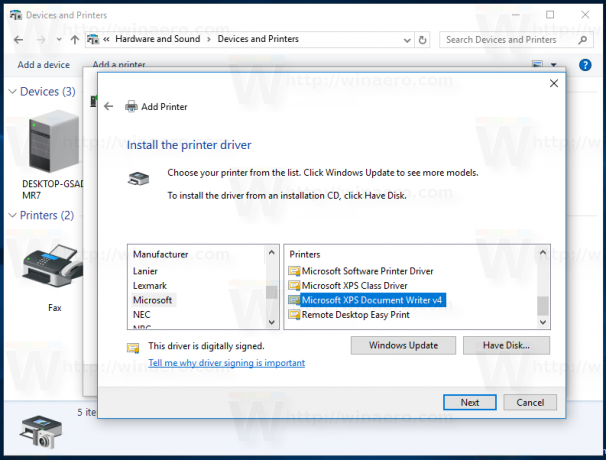
- Järgmisel lehel märkige valik "Kasuta praegu installitud draiverit" ja klõpsake nuppu Edasi.

- Järgmisel lehel saate kohandada printeri nime, nt. eemaldage osa "v4", et muuta see kasutama vaikenime "Microsoft XPS Document Writer".

- Viimane samm võimaldab teil määrata printeri vaikeseadeks. Kui kavatsete määrata selle vaikeprinteriks, märkige see valik ja oletegi valmis.
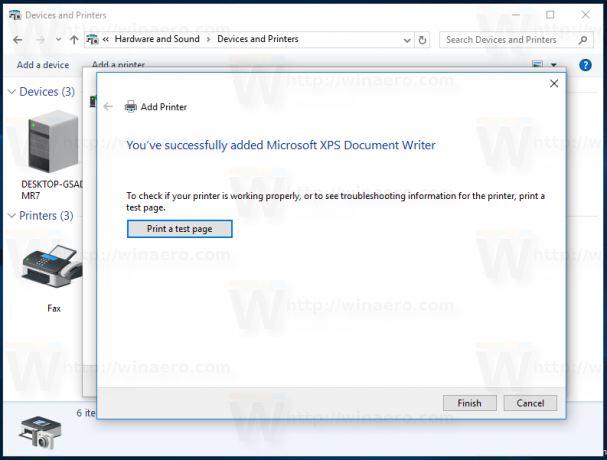
See on kõik.
